Der Google Chrome Browser lässt sich in Windows 10 einfach in den Dark Mode umstellen. Das Aktivieren des Dark Modes wird allerdings in Windows 10 gemacht.
Heller Modus
Startet man Windows 10 und danach Google Chrome, so erhält man diese „normale“ Darstellung mit dem hellen Design und dem hellen Hintergrund.
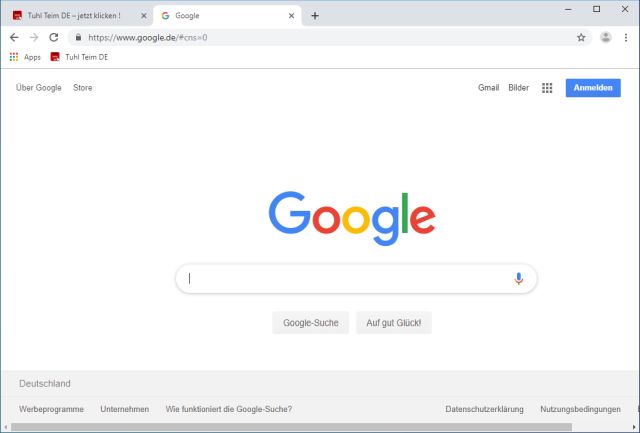
Windows Einstellungen aufrufen
Um den dunklen Modus in Chrome zu aktivieren, öffnet man die Windows 10 Einstellungen mit den [Windows-Logo] + [i] Tasten oder Ihr klickt auf das Zahnrad bei <Start>.
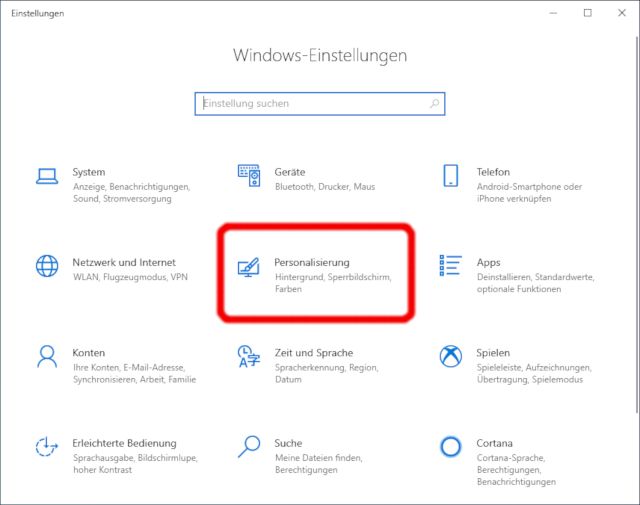
Klickt in den Windows 10 Einstellungen auf Personalisierung, um die Einstellungen für Farben, Hintergrund, Sperrbildschirm u.a. zu verändern.
Einstellung Farben
Klickt bei „Personalisierung“ auf „Farben“ in der linken Menüleiste und das hier zu sehende Fenster mit den Einstellungsmöglichkeiten erscheint.
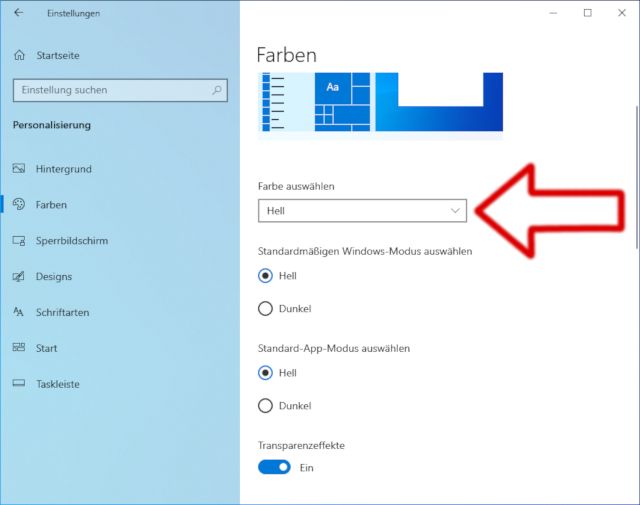
Das ist die Standard-Einstellung von Windows 10. Bei „Farbe auswählen“ (Pfeil) ist „Hell“ standardmäßig eingestellt. Alternativ gibt es „Dunkel“ und „Benutzerdefiniert“.
Dark Mode = Dunkelmodus
Klickt nun entweder auf „Benutzerdefiniert“ (oberer Pfeil) und dann bei „Standard-App-Modus“ auf „Dunkel“ (unterer Pfeil), um den Dark Mode bei Windows 10 und Google Chrome auf PC oder Laptops [Anzeige] einzustellen.
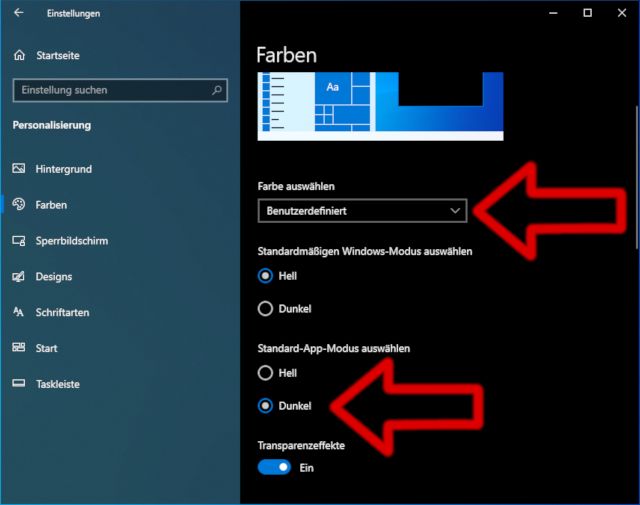
Alternativ kann man auch direkt bei „Farbe auswählen“ auf „Dunkel“ klicken und so den Dark Mode global für Windows 10 und Google Chrome aktivieren.
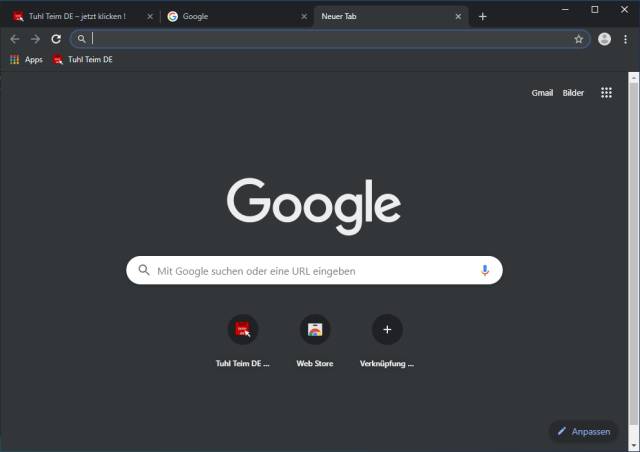
Der Seitenhintergrund ist allerdings nicht immer dunkel. Hier seht Ihr das Suchergebnis mit einer Google-Suche. Die Menüleiste ist nach wie vor dunkel, das Suchergebnis wird allerdings wieder mit hellem Hintergrund angezeigt.
Seiten weiterhin mit hellem Hintergrund
Nicht alle Webseiten werden aber jetzt mit dunklem Hintergrund auf eurem Monitor [Anzeige] angezeigt.
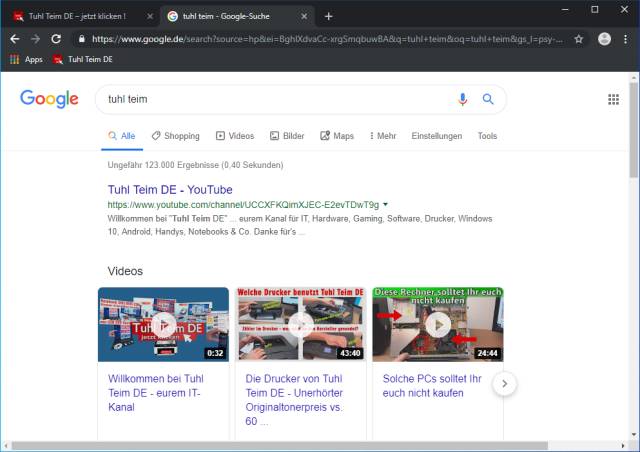
Der Hintergrund einer Webseite wird von der Seite selbst festgelegt und kann nicht in Chrome oder Windows eingestellt werden.
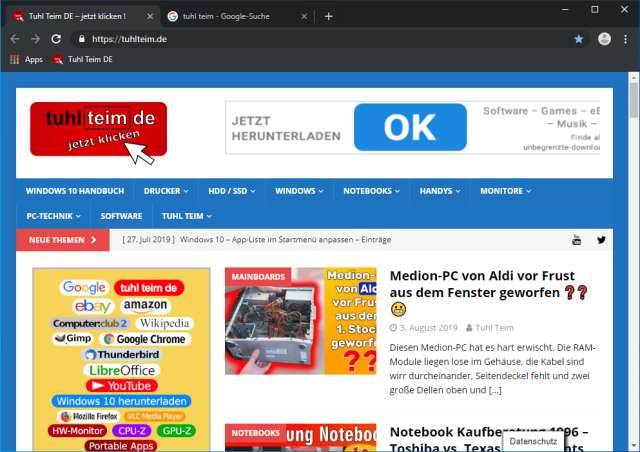
Möchtet Ihr eure Webseite selbst im Dark Mode mit dunklem Hintergrund und weißer Schrift darstellen, dann muss diese Webseite den dunklen Modus selbst unterstützten. Hat sie dazu keine Option, dann wird die Webseite weiterhin „normal“ im hellen Modus angezeigt.
Wollt Ihr in Windows 10 euren Mauszeiger in Größe und Farbe verändern, dann schaut mal diesen Beitrag. Dort wird gezeigt, wie das einfach geht.
Wollt Ihr Windows 10 zusammen mit Windows 7 oder anderen alten Windows-Versionen gleichzeitig auf einer Festplatte oder SSD als Multiboot installieren, dann schaut mal dieses Video.
